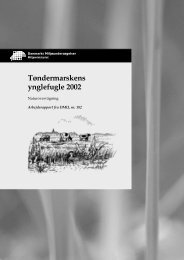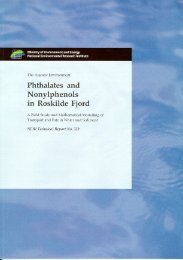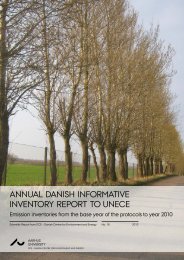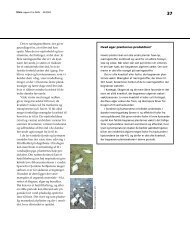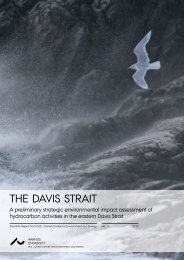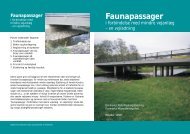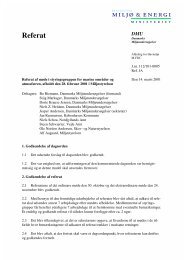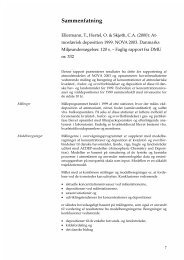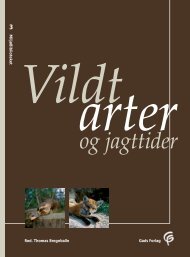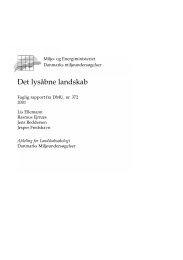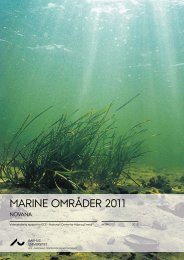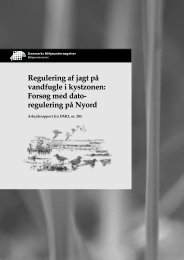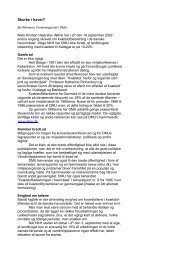Indholdsfortegnelse
Indholdsfortegnelse
Indholdsfortegnelse
Create successful ePaper yourself
Turn your PDF publications into a flip-book with our unique Google optimized e-Paper software.
Vælg )LOHU_1\W SURMHNW . Hvis du ikke står i den mappe, hvor du ønsker at gemme dine egne data,<br />
skal du sørge for at navigere derhen ved at bruge listen med mapper (i højre side af skærmbilledet).<br />
Som 3URMHNWQDYQ skriver du f.eks. TEST og klikker 2. Du bliver da ført videre til skærmbilledet )LOHU<br />
WLONQ\WWHW SURMHNWHW. Du kan blot acceptere de foreslåede navne og klikke på *HP SURMHNW (det bevirker,<br />
at QDYQHQH på filer i projektet bliver gemt, mens selve filerne endnu ikke eksisterer).<br />
Du skal nu indtaste kildedata og receptordata (i vilkårlig rækkefølge), før du kan gennemføre en<br />
beregning.<br />
Klik på LOGHU. Klik derpå på 3XQNWNLOGHU.<br />
Indtast evt. til dit eget brug en beskrivende tekst for kilden, og indtast dernæst øvrige data for kilden.<br />
Du kan bevæge dig fra felt til felt med Tabulatortasten eller med Enter.<br />
Brug knappen +M OS for at få hjælp til udfyldning af de forskellige felter. Erfaringsmæssigt er<br />
specifikationen af bygningsdata et af de vanskeligste punkter; her kan det være nødvendigt at ty til en<br />
skriftlig vejledning ("Håndtering af bygningers indflydelse ved brug af OML-modellen").<br />
Afslut med *HP DOOH NLOGHU<br />
Svar -D til at forlade kildemenuen.<br />
Klik på 5HFHSWRUHU. Derved får du adgang til at specificere nettet af receptorer (beregningspunkter),<br />
både m.h.t. placering og m.h.t. terrænets beskaffenhed. Du kan vælge enten at bruge et cirkulært net<br />
af receptorer eller et rektangulært gitternet. Du kan indtaste data, eller acceptere udgangsværdierne<br />
helt eller delvis. Brug knappen +M OS for at få hjælp til udfyldning af de forskellige felter.<br />
Afslut med *HP<br />
Klik på %HUHJQLQJ.<br />
Klik dernæst på *HP RSV WQLQJ.og svar -D til at fortsætte med beregningerne.<br />
Når beregningerne er afsluttet, får du en meddelelse på skærmen.<br />
Luk vinduet med meddelelsen. Knappen 5HVXOWDWHU.fører dig til et vindue, hvor du kan vælge<br />
omfanget af de resultater, du vil have vist. Du kan også få få vist resultaterne i et simpelt grafisk<br />
format. Se iøvrigt Hvordan fortolkes output fra modellen?<br />
Der er udførlig hjælp rundt omkring i programmet. Hvis du ønsker et overblik over alle hjælpeteksterne,<br />
så klik på knappen<br />
i menubjælken (eller her).<br />
Se også: I gang med OML: Principperne<br />
Eksempelfiler - oversigt<br />
6